Forfatter:
Charles Brown
Oprettelsesdato:
3 Februar 2021
Opdateringsdato:
1 Juli 2024

Indhold
Denne wikiHow viser dig, hvordan du får en trinvis vejledning til et sted med en Android. Selvom der findes utallige GPS-apps i Google Play Butik, er Google Maps den mest anvendte GPS-app til Android.
At træde
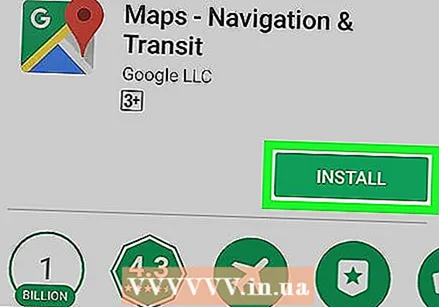 Download Google Maps. Hvis Google Maps ikke allerede er på din Android, skal du åbne den Google Play
Download Google Maps. Hvis Google Maps ikke allerede er på din Android, skal du åbne den Google Play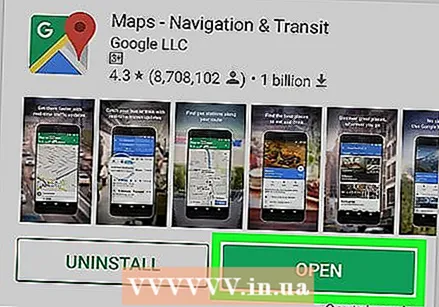 Åbn Google Maps. Trykke på ÅBEN så snart det vises i Play Butik. Dette åbner hovedsiden for Google Maps.
Åbn Google Maps. Trykke på ÅBEN så snart det vises i Play Butik. Dette åbner hovedsiden for Google Maps. - Du kan også klikke på Google Maps-ikonet fra app-skuffen på din Android.
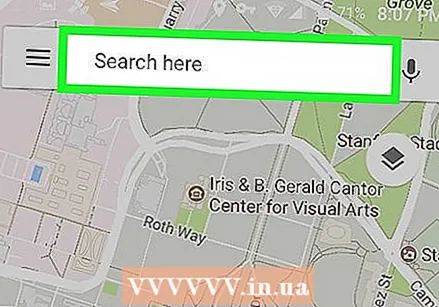 Tryk på søgefeltet. Dette er tekstfeltet med "Søg her" øverst på skærmen.
Tryk på søgefeltet. Dette er tekstfeltet med "Søg her" øverst på skærmen. 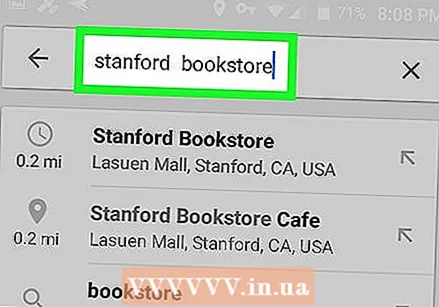 Indtast navnet eller adressen på en destination. Indtast navnet (f.eks. "Starbucks") eller adressen på det sted, du vil hen.
Indtast navnet eller adressen på en destination. Indtast navnet (f.eks. "Starbucks") eller adressen på det sted, du vil hen. - Hvis du ikke kender navnet på destinationen, eller hvis destinationen er et bolighus, skal du indtaste en adresse.
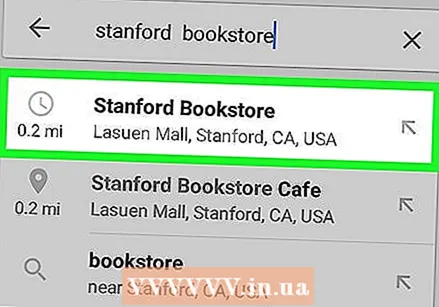 Tryk på destinationen. Fra rullemenuen under søgefeltet skal du trykke på den destination, der matcher det navn eller den adresse, du har indtastet.
Tryk på destinationen. Fra rullemenuen under søgefeltet skal du trykke på den destination, der matcher det navn eller den adresse, du har indtastet. - Hvis du ikke kan se den rigtige destination efter indtastning af adressen, skal du trykke på Søg eller Gå ind på dit Android-tastatur.
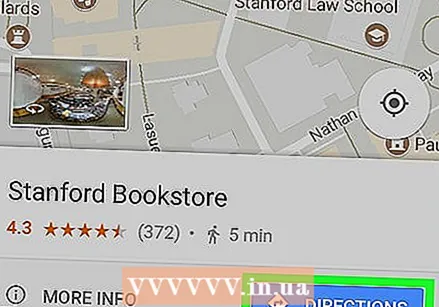 Trykke på ANVISNINGER. Dette er en blå knap nederst på skærmen, men du skal muligvis rulle ned for at finde knappen.
Trykke på ANVISNINGER. Dette er en blå knap nederst på skærmen, men du skal muligvis rulle ned for at finde knappen. 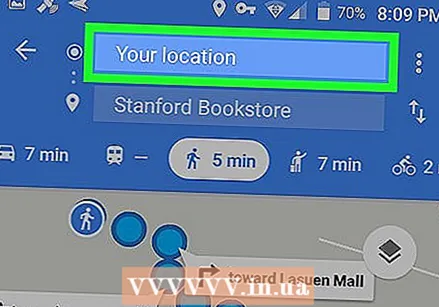 Indtast et startpunkt. Tryk på tekstfeltet "Vælg et startpunkt ..." øverst på skærmen, og indtast derefter adressen på det sted, hvorfra du starter din rejse.
Indtast et startpunkt. Tryk på tekstfeltet "Vælg et startpunkt ..." øverst på skærmen, og indtast derefter adressen på det sted, hvorfra du starter din rejse. - Du har normalt mulighed Din placering der giver dig mulighed for at vælge din aktuelle placering som udgangspunkt.
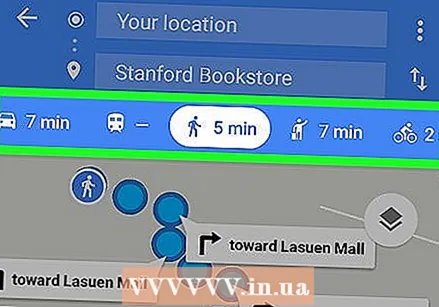 Vælg en transportform. Tryk på en af bil-, bus-, person- eller cykelikonerne øverst på skærmen for at angive, om du skal køre, tage offentlig transport, gå eller cykle til din destination.
Vælg en transportform. Tryk på en af bil-, bus-, person- eller cykelikonerne øverst på skærmen for at angive, om du skal køre, tage offentlig transport, gå eller cykle til din destination. 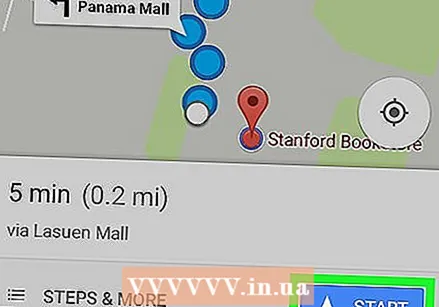 Start din rute. Trykke på START nederst på skærmen for at starte automatiseret navigation. Du vil høre en stemme, mens du er på vej og forklare de rigtige anvisninger.
Start din rute. Trykke på START nederst på skærmen for at starte automatiseret navigation. Du vil høre en stemme, mens du er på vej og forklare de rigtige anvisninger. - Tryk på, hvis du bliver bedt om det, før du starter Forstået at gå videre til.
- Du kan også trykke på At træde for at få en liste over trinvise anvisninger.
Tips
- Google Maps sender dig normalt opdaterede oplysninger om din rute og vejforhold.
- Hvis du er logget ind på både Google Maps og Google-appen med din Gmail-adresse, vises din aktuelle placering som et kort i Google-appen.
Advarsler
- Google Maps er, som alle andre GPS-apps, ikke 100 procent nøjagtige. Hvis en rute ser farlig eller usandsynlig ud, skal du stole på sund fornuft.



